'>

デバイスマネージャーでUSBマスストレージデバイスの横に黄色のマークが表示されている場合は、ドライバーが正しくインストールされていないことを意味します。また、USBデバイスがPCに認識されない原因となる可能性があります。この問題を解決するには、以下の2つの解決策のいずれかを使用します。
解決策1:ドライバーをアンインストールします
次の手順に従って、ドライバをアンインストールします。
1)開く デバイスマネージャ 。
2)を右クリックします USBマスストレージデバイス 選択します アンインストール 。
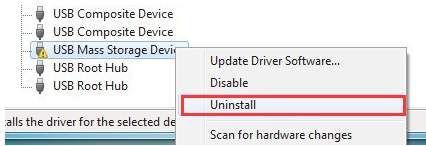
3)続行するように求められたら、をクリックします OK ボタン。あなたが見たら このデバイスのドライバーソフトウェアを削除します 、その横にあるボックスをクリックしてから、[OK]ボタンをクリックします。
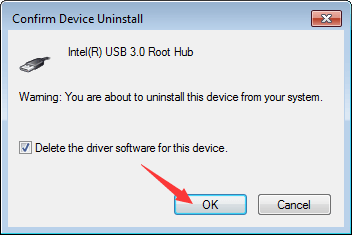
4)PCを再起動します。その後、Windowsはドライバーを再インストールします。
解決策2:ドライバーを更新する
ドライバを更新しても問題が解決しない場合は、ドライバを更新してみてください。 PCの製造元のWebサイトにアクセスして、最新のUSBドライバーをダウンロードします。適切なドライバーを見つけるには、PCモデルとオペレーティングシステムのバージョンを知る必要があります(を参照してください)。 オペレーティングシステムのバージョンを取得する方法 )。
ドライバーを手動で更新する時間、忍耐力、またはコンピュータースキルがない場合は、次のコマンドを使用して自動的に更新できます。 ドライバーが簡単 。
Driver Easyはシステムを自動的に認識し、適切なドライバーを見つけます。コンピューターが実行しているシステムを正確に知る必要はありません。間違ったドライバーをダウンロードしてインストールするリスクもありません。また、インストール時に間違いを心配する必要もありません。
無料版またはPro版のDriverEasyを使用して、ドライバーを自動的に更新できます。しかし、Proバージョンでは、2回クリックするだけです(完全なサポートと30日間の返金保証が受けられます)。
1) ダウンロード DriverEasyをインストールします。
2)Driver Easyを実行し、クリックします 今スキャンして 。 Driver Easyは、コンピューターをスキャンして、問題のあるドライバーを検出します。
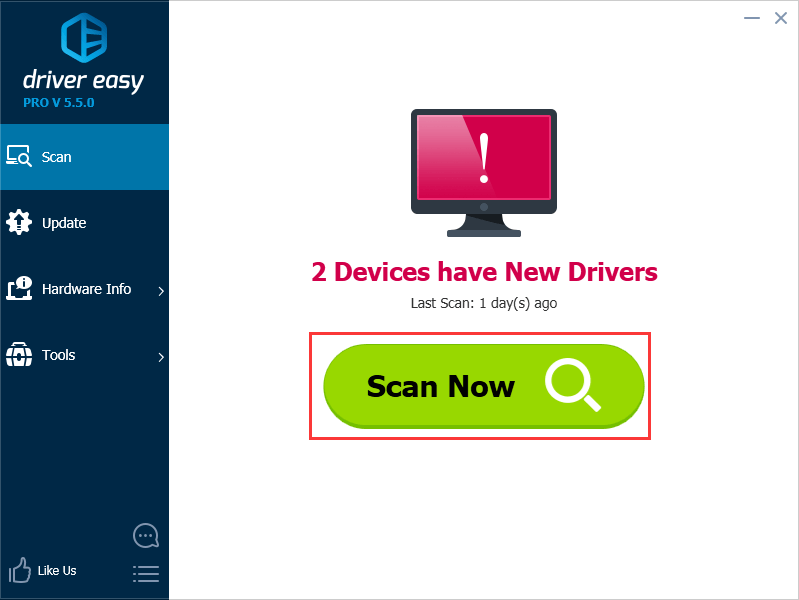
3)をクリックします 更新 フラグが立てられたUSBデバイスの横にあるボタンをクリックして、このドライバーの正しいバージョンを自動的にダウンロードしてインストールします(これは無料バージョンで実行できます)。
またはクリック すべて更新 システムに欠落しているか古くなっているすべてのドライバーの正しいバージョンを自動的にダウンロードしてインストールします(これにはProバージョンが必要です。[すべて更新]をクリックするとアップグレードするように求められます)。
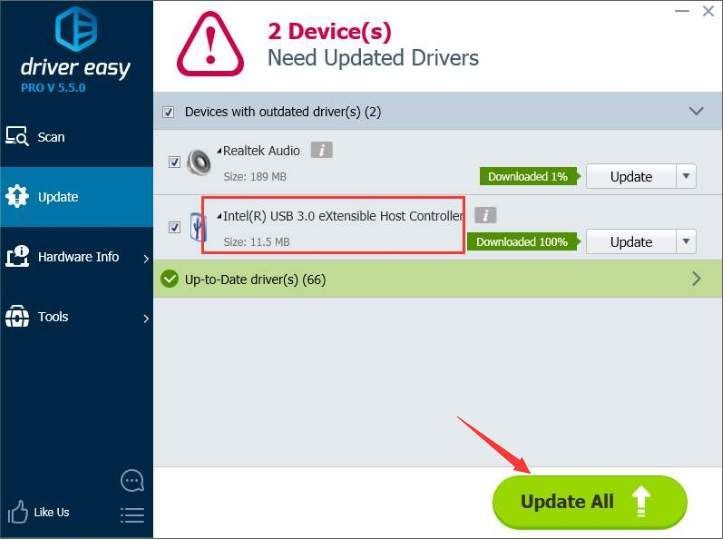
ドライバーをアンインストールするか、ドライバーを更新することで、USB大容量ストレージデバイスドライバーの問題を修正できます。うまくいけば、指示が問題の解決に役立つでしょう。ご不明な点がございましたら、お気軽にコメントをお寄せください。質問やアイデアがあれば教えてください。






